Mes sužinome savo kompiuterio ypatybes
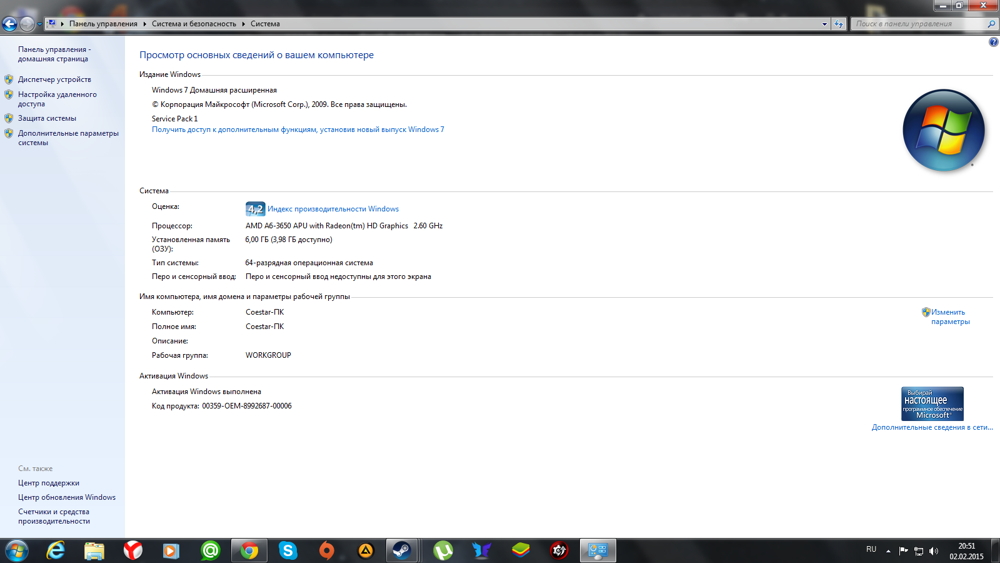
- 1570
- 298
- Percy Olson
Kokias charakteristikas turi kompiuteris
Taigi, mieli skaitytojai, prieš išsiaiškindami savo kompiuterio bruožą, iš tikrųjų galite sužinoti apie pačius kompiuterio parametrus. Tai apima tokias sąvokas kaip kompiuterio atmintis, įdiegtas procesorius, vaizdo plokštė, pagrindinė plokštė ir kiti komponentai. Pvz., Galite išgirsti, kad kažkas sako: Aš turiu 64 bitų operacinės sistemos versiją. Ir šiuo metu jūs galite netyčia galvoti: ką tu turi?
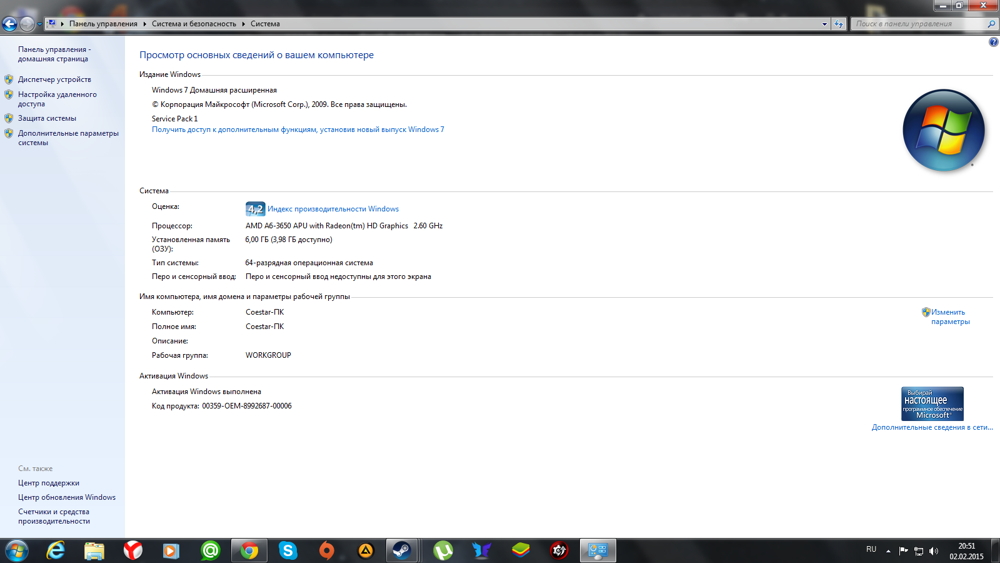
Stebėti savo kompiuterio savybes yra gana paprasta. Tai galima padaryti net naudojant standartines priemones
Yra daug tokių pavyzdžių. Ir net jei jūs nežinojote, kokie parametrai prieš šį atvejį turi kompiuterį ar nešiojamąjį kompiuterį, po kurio laiko žinosite daug daugiau nei anksčiau. Na, draugai, ėmėsi naujų žinių!
Kodėl reikia žinoti charakteristikas
- Jūs tiesiog galite būti korpus. Taip atsitinka, kad nesąmoningai asmuo, turintis veltui.
- Skirstant bet kurį komponentą, gali tekti jį pakeisti. Tokiu atveju taip pat gali reikėti informacijos apie sugedusį objektą, taip pat ir kituose įrenginiuose, užtikrinančiuose stabilų kompiuterio veikimą.
- Kai kuriems vartotojams reikia išsiaiškinti, kokią temperatūrą turi procesorius ar standusis diskas. Tai labiau taikoma nešiojamųjų kompiuterių ir internetinių kompiuterių vartotojams, kai perkaitimas gali būti ne tik kenksmingas, bet ir tiesiog trukdyti patogiai dirbti su įrenginiu.
- Jei ketinate parduoti savo kompiuterį ar nešiojamąjį kompiuterį bet kurioje prekybos platformoje (dažniausiai internete), tuomet taip pat nepakenksite patikrinti savo ištikimojo „draugo“ savybių.
- Ir, žinoma, gali būti lengviausias vartotojo susidomėjimas į šį sąrašą ir paprasčiausią interesą. Kodėl gi ne? Ši informacija niekada nebus nereikalinga, tačiau ji gali būti naudinga netikėtiniausiu metu. Taigi pažiūrėkime, kokias savybes turi jūsų kompiuteris.
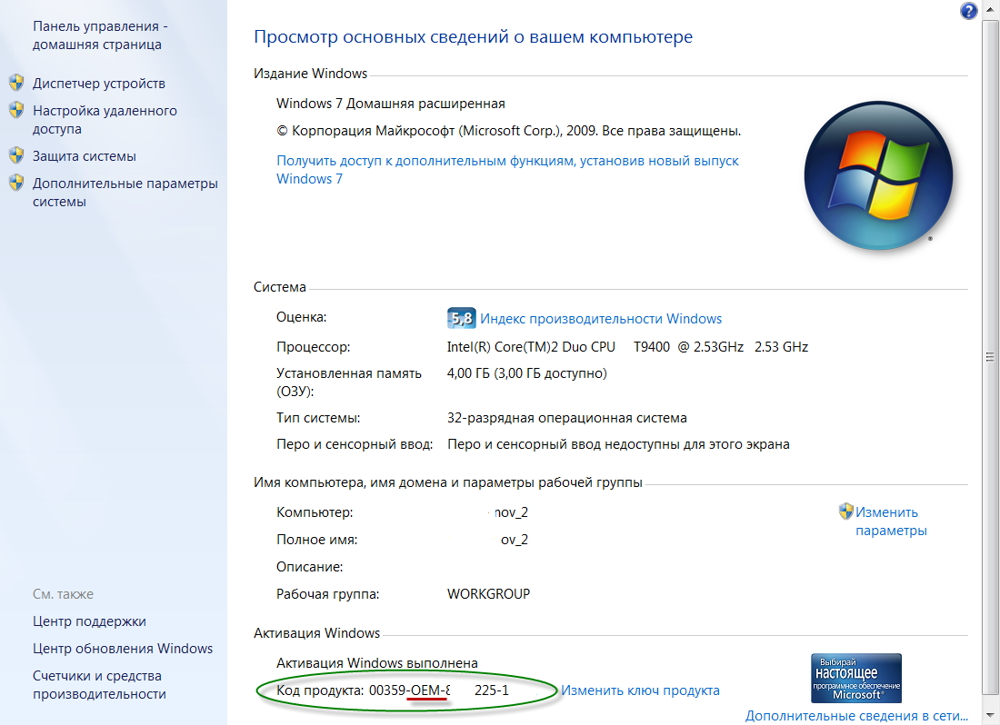
Kaip sužinoti kompiuterio parametrus
Standartiniai langai
Taigi, galite pamatyti savo kompiuterio parametrus naudodami standartinius įrankius, kuriuos „Windows“ operacinė sistema pateikia galutinį vartotoją. Tam net nereikia interneto ryšio. Jums tiesiog reikia menkiausios kantrybės ir dėmesingumo. Apsvarstykite keletą variantų, kaip peržiūrėti jus dominančią informaciją:
- Eikite į mano kompiuterį naudodamas nuorodą darbalaukyje arba programą „Explorer“. Bet kurioje baltos tuščios srities vietoje spustelėkite dešiniuoju pelės mygtuku ir pasirodžiusiame meniu pasirinkite „Savybės“. Priešais jus atidaromas kompiuterio parametrų langas, įvertinus „Windows“ efektyvumą, procesoriaus pavadinimą su techninėmis charakteristikomis, įdiegta RAM atmintis ir išleidimo sistemos rūšis.
- Jei to jums nepakanka, spustelėkite tą patį langą kairiajame skirtukų skydelyje „Device Manager“. Taigi, jūs gausite visų kompiuteryje įdiegtų įrenginių sąrašą su jų pavadinimu, tvarkyklių versija ir jų prieinamumo atnaujinimai, prieinami jiems prieinamiems atnaujinimams. Čia pamatysite, jei kuris nors iš įrenginių neveikia ar neturi problemų (naudojant specialią iškrovos piktogramą). Galite pamatyti, pavyzdžiui, kuri vaizdo plokštė įdiegta jūsų kompiuteryje, tada ieškokite visų parametrų ir duomenų internete.
- Galite gauti visą informaciją apie sistemą naudodami tam tikrą komandą. Eikite į meniu „Pradėti“, įveskite žodį „Vykdyti“ paieškos lauke ir atidarykite naudingumą tuo pačiu pavadinimu. Specialiai nurodytoje vietoje rašykite „Msinfo32“ ir spustelėkite klavišą Enter. Prieš pat atidarysite langą su visa informacijos apie OS sistemos rinkinį: Čia turite kompiuterio operacinės, įdiegto procesoriaus, BIOS versijos ir dar daugiau, dar daugiau, dar daugiau, dar vieną, kitą, pavadinimą.
Trečiosios --partijos programos ir programos
Galite sužinoti kai kuriuos asmeninio kompiuterio parametrus ir charakteristikas, naudodamiesi trečiosios partijos programine įranga. Pvz., Standartiniai „Windows“ įrankiai vartotojui gali nepateikti patikimos informacijos apie jo procesoriaus temperatūrą. Šiuo atveju dažniausiai žmonės kreipiasi į kitų kūrėjų komunalinių paslaugų pagalbą.
- Populiariausias įrankis yra „Specsy Utility“. Galite atsisiųsti nemokamai ir įdiegti į savo kompiuterį ar nešiojamąjį kompiuterį oficialioje svetainėje. „Specsy“ arsenale yra ne tik nesuskaičiuojamas skaičius palaikomų produktų, bet ir jų prieinamumas, taip pat palaikymas Rusijos kalbai. Be abejo, jums tai patiks ir bus nepaprastai naudinga. Atminkite, kad kūrėjas atkreipia jūsų dėmesį ne tik programą, kurią reikia įdiegti jūsų įrenginyje, bet ir nešiojamą versiją, kurios nereikia įdiegti galutiniame produkte, bet tiesiog pradėkite jį.
- „Hwinfo“, kaip ir ankstesnis pavyzdys, yra nemokama ir nemokama prieiga visiems vartotojams oficialioje svetainėje. Leiskite jums nepainioti nedidelio programos svorio: ji yra gana galinga ir suteikia vartotojams daug informacijos. Deja, čia nėra rusų kalbos, tačiau jei ji jūsų netrukdo, tada „Hwinfo“ taps jūsų patikimu kompanionu sprendžiant jūsų klausimą apie kompiuterio ar nešiojamojo kompiuterio ypatybes. Įdomi naudingumo savybė yra ta, kad tvarkykles galite atnaujinti be jokių problemų: programa pateikia nuorodą į oficialią gamintojo svetainę su naujausiomis kiekvieno įrenginio tinkamų tvarkyklių versijomis.
- AIDA64 - gana įdomi programa su sąlygiškai apmokamu prieiga. Ką tai reiškia? Vartotojas gali laisvai atsisiųsti ir įdiegti naudingumo, naudotis nemokamai 30 dienų. Tačiau tada turėsite nusipirkti licenciją toliau naudoti. Verta paminėti, kad jei jums nereikia programos funkcijų. Vartotojui taip pat pateikiamas didžiulis informacijos kiekis: sistemos plokštė, serveris, įrenginiai, įrangos konfigūracija, tinklas, operacinė sistema. Pvz., Jei einate į „System Code“ skirtuką ir CPU tašką, galite pamatyti centrinio procesoriaus savybes, jo fizinę informaciją, gamintoją ir produktų duomenis bei dar daugiau. Apskritai yra kur vaikščioti.
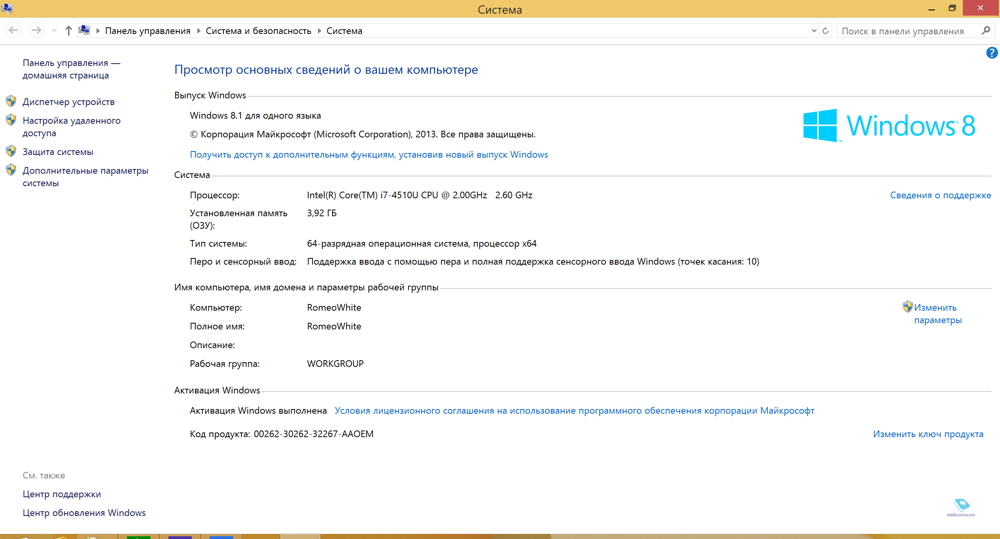
Išvada
Mieli draugai, šiandien aptarėme svarbų klausimą, kaip sužinoti ir pamatyti mūsų kompiuterio ar nešiojamojo kompiuterio ypatybes. Norėdami tai padaryti, galite naudoti standartines „Windows“ operacinės sistemos priemones arba kreiptis į trečiosios partijų komunalinių paslaugų pagalbą, kuri taip pat gali suteikti papildomos informacijos (procesoriaus temperatūra, nuorodos, skirtos atsisiųsti naujas įrangos tvarkyklių versijas ir pan.). Kokios yra populiariausios ir funkcionalios programos, kurias šiandien išnagrinėjome?
- Specy
- Hwinfo
- AIDA64
Atminkite, kad produktai dažniausiai yra panašūs, išskyrus kai kuriuos parametrus. Todėl verta pasirinkti tiksliai tą, kuris yra tinkamas, ir jums tai labiau patinka. Mes tikimės, kad galėjai patikrinti savo kompiuterio parametrus ir nesvarbu, koks tai tikslas. Komentaruose, kuriuose mes dalijamės, kad šiandien sužinojote apie savo įrenginį, apie savo „draugą“, kuris dažnai padeda jums išspręsti elektronines problemas.
- « Kaip ištaisyti klaidą, buvo rastas IP adresų konfliktas „Windows“
- „Hashtags“ - kas tai yra ir kaip juos sudėti į „Vkontakte“, „Instagram“ ir kitus tinklus? »

